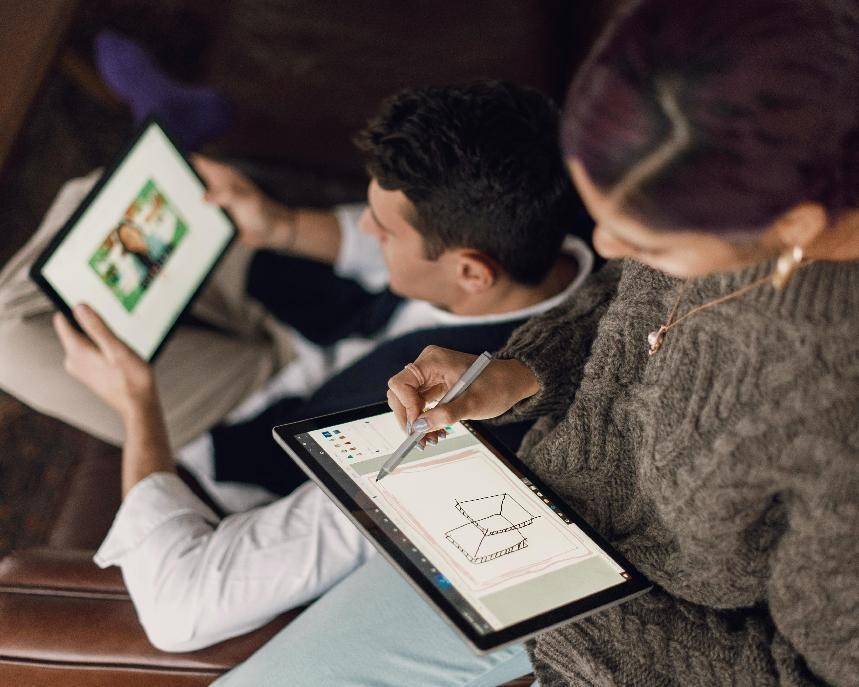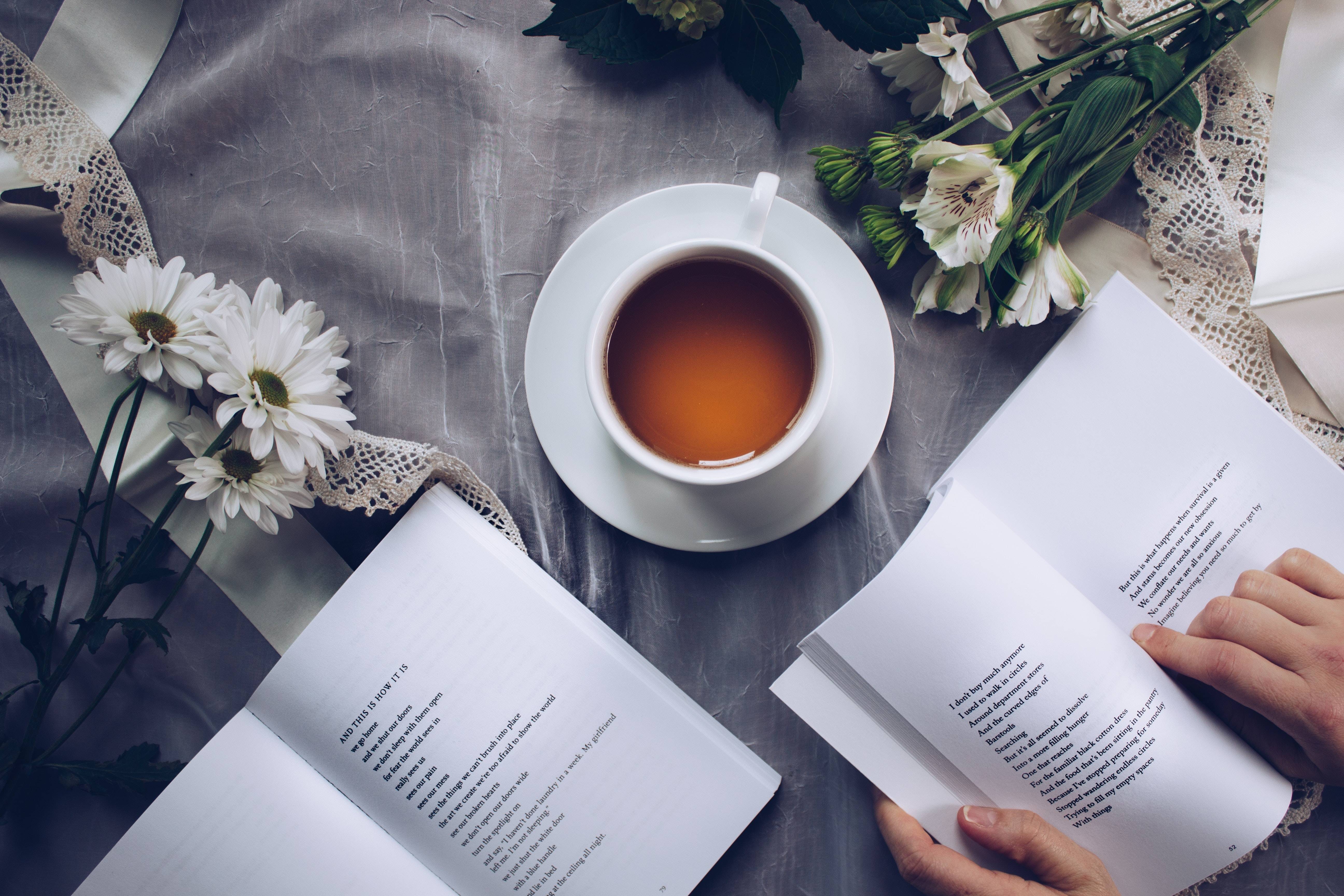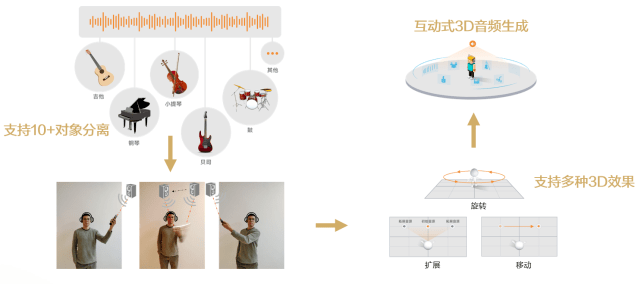平时我们下载好的视频,因为格式不兼容,发现无法播放,今天就来教大家一招,按下这个键,10秒就能把视频转换成通用的MP4格式。
一、修改视频后缀
①首先用最简单的方法,就是给视频后缀名改成“mp4”。我们在电脑上打开视频所在的路径,通过右键选择【属性】,查看文件类型为“mov”。
②然后关闭属性面板,在文件夹中点击【查看】,勾选【文件扩展名】,这个时候视频名称后面就会显示后缀名,按下功能键【F2】进行重命名。
③视频文件名称无需修改,将后面的“mov”修改为“mp4”,随后会出现一个弹窗,询问你确实要更改吗?直接点击【是】,即可修改成功。
④这样视频类型变成了通用的MP4格式,就能正常播放了,而且画质也没有受到损伤。通过对比修改前与修改后的参数,没有发生任何变化。
二、视频转换工具
①当然并不是所有视频修改后缀名都能播放的,因此需要用到专业的迅捷视频转换器,将视频转换成MP4格式,打开后找到【视频转换】功能。
②接下来将无法播放的视频文件,添加到右侧空白处,里面内置了MP4、MOV、MKV、AVI、WMV、M4V等多种格式,支持自定义参数。
③工作中,如果遇到上百个视频文件,需要进行格式转换,直接添加视频文件夹,统一设置格式参数,一键批量转换,大大提高我们的工作效率!
④对于转换后的视频,可以维持原本画质和比例,我从多个视频转换前后的效果对比来看,亲测无误!这点你绝对不用担心。下面是对比效果:
⑤很多时候从网上下载的视频,发送到手机上播放,视频尺寸与机型不匹配,这款工具还能按照手机分辨率转换,支持苹果、三星、华为、小米等多款设备。
今天才知道,只要按下这个键,10秒就能把视频转换成MP4格式,希望可以帮助到大家。